Обзор Acronis Disk Director 12
Для управления дисками и их разделами понадобится мощное программное средство. Одним из популярных, конечно, является Acronis Disk Director 12. Программа имеет большое количество функций, позволяющих настаивать дисковые разделы и оптимизировать их работу. В то же время можно обеспечить безопасность своих данных.
В данной статье будет рассказано практически все о данной программе. Будет описан процесс установки, интерфейс и возможности и несколько слов об эффективности инструмента.
Сразу скажем, скачать утилиту можно на официальном сайте https://www.acronis.com/ru-ru/ примерно за 1600 рублей для одного компьютера и 2500 рублей для трех ПК. Можно загрузить и пробную версию для оценки возможностей. Естественно, найдутся хитрецы, которые знают, как все это обойти, но в этом обзоре рассказывать о таком мы не будем.
Скачивание и установка Acronis Disk Director 12
Скачав установщик с официального или любого другого ресурса, его нужно запустить. Откроется мастер установки, где представлены такие элементы, как «Проверка наличия обновлений», «Установка программы», «Руководство пользователя» и «Техническая поддержка». В данном случае нам нужна только установка:
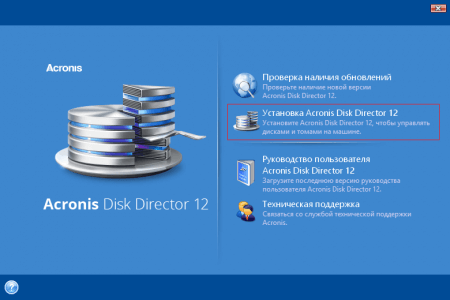
- Начинается подготовка к установке, которая сопровождается копированием файлов.
- Открывается мастер установки. В стартовом окне нажимаем «Далее».
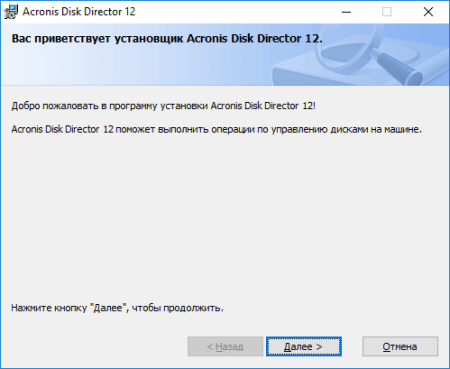
- Принимаем условия лицензионного соглашения.
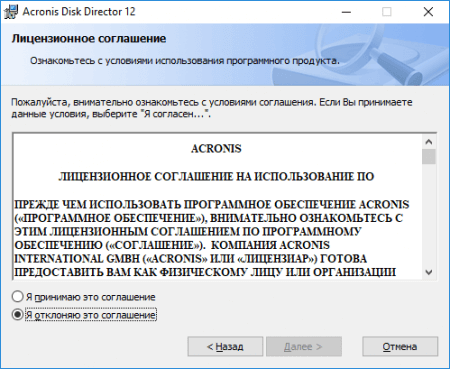
- Отмечаем пункты участия или не участия в программе улучшения качества.
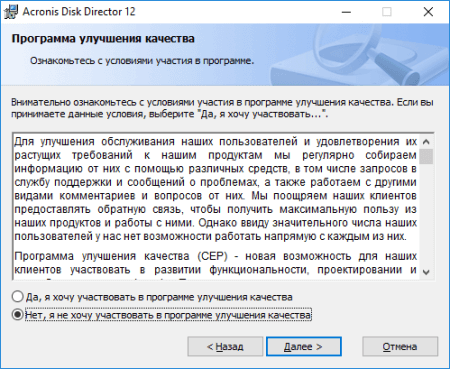
- Вводим серийный номер Acronis Disk Director 12, а если его нет, устанавливаем пробную версию.
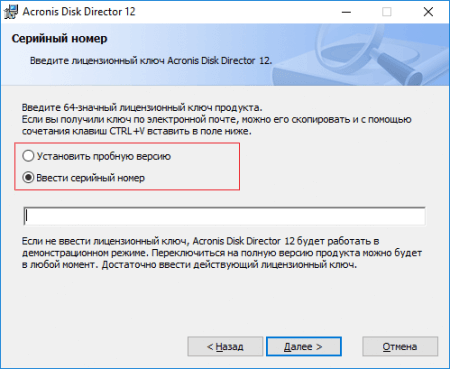
- Оставляем путь установки по умолчанию и нажимаем «Далее».
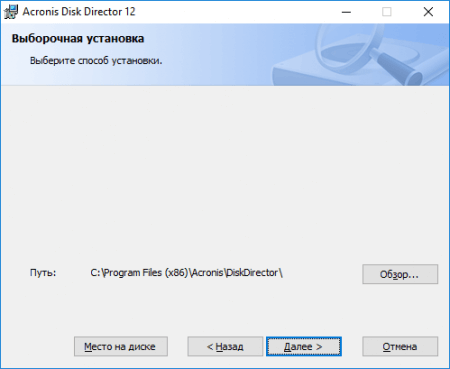
- Выбираем для кого будет установлена утилита: для всех пользователей или только для текущего. Выбор не принципиален.
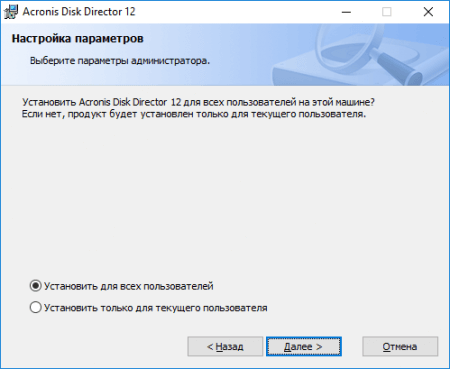
- Нажимаем кнопку «Продолжить».
- Пошел процесс установки.
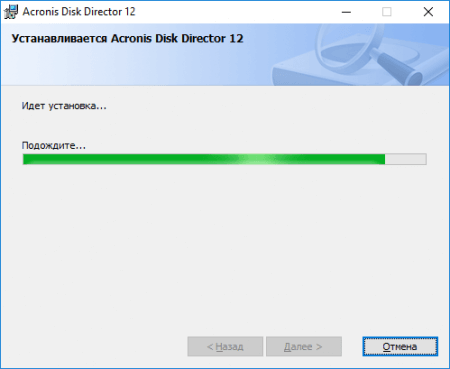
- Установка завершена.
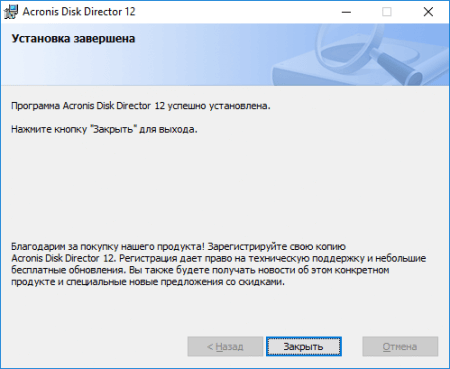
После установки запустим программу и рассмотрим каждую функцию интерфейса.
Интерфейс утилиты Acronis Disk Director 12
Запускаем ярлык программы. После логотипа появится окошко с набором разнообразных функций. Окно делится на три части. Слева находятся действия и инструменты (1), справа разделы дисков с их параметрами (2), ниже показаны базовые диски в графическом виде (3).
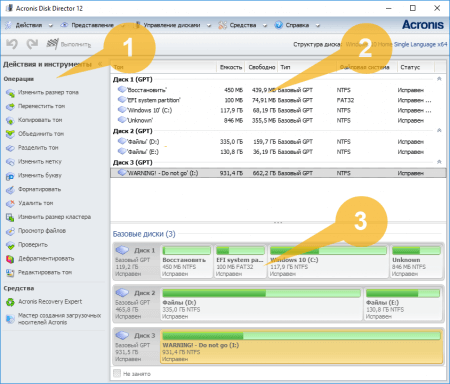
Наверху расположена панель управления, которые содержит следующие пункты:
- Действия – имеет функции отмены, повтора и обновления интерфейса, а также выход из программы;
- Представление – здесь находится журнал совершенных действий и опция «Управление дисками»;
- Средства – имеет функцию восстановления удаленных томов Acronis Recovery Expert и мастер создания загрузочных носителей;
- Справка – все о программе и лицензии.
Теперь рассмотрим каждую функцию интерфейса, начинаем с самого первого раздела.
Действия и инструменты
В зависимости от выбора раздела, будут доступны то одни, то другие функции. Например, выбрав системный диск, из блока «Действия и инструменты» уберется функция «Удалить том» и так далее. Какие еще функции есть в этом блоке?
- Изменить размер тома – возможность увеличить или уменьшить том за счет нераспределённого пространства или другого тома;
- Переместить том – перемещение тома на другой том физического диска;
- Копировать том – создание дубликата выбранного тома;
- Объединить том – выбрав несколько разделов, их можно объединить, информация в итоге будет на одном диске;
- Разделить том – разделение любого тома физического диска;
- Изменить метку – позволяет изменить название диска (не букву);
- Изменить букву – меняет букву любого тома;
- Форматировать – форматирование любого раздела физического диска;
- Удалить тома – возможность удалить тот раздел, который находится в проводнике «Мой компьютер». Системный при этом удалить нельзя;
- Изменить размер кластера – наименьшую единицу хранения на жестком диске;
- Просмотр файлов – открывает окошко, где файлы на диске отображаются в виде дерева;
- Проверить – исправление ошибок и восстановление поврежденных секторов;
- Дефрагментировать – упорядочивание;
- Редактировать том – открывает HEX-редактор, где данными на диске можно манипулировать, изменяя шестнадцатеричный код. (Для профессионалов).
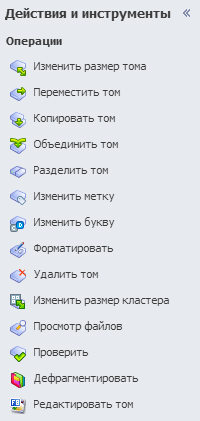
В правой части окна находится блок с дисками и разделами. Физический диск обозначен, как «Диск 1» или «Диск 2». Так же рядом указан стиль разметки GPT или MBR. В этих дисках будут указаны разделы с описанием общей ёмкости, свободного пространства, типа диска, файловой системой и статусом.
Обычно разделы называются автоматически. Системный диск будет иметь название «Windows 10 (С:)» или что-то подобное. Разделы восстановления будет называться по-другому.
Ниже расположены те же самые диски с томами, только в более понятном виде. Здесь указан общий объем диска и томы с полосой занятости дискового пространства. Выбрав любой из томов, он отметится и в верхней части окна.
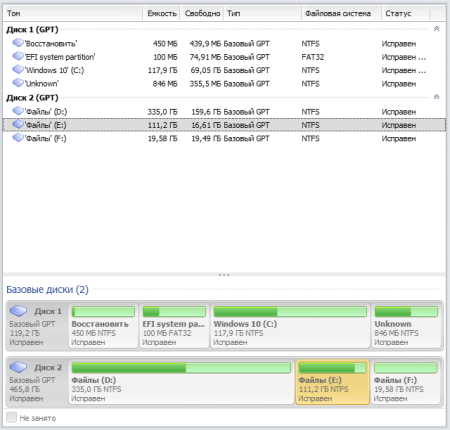
На любой раздел можно нажать правой кнопкой мыши, после чего высветятся доступные функции, которые можно к выбранному тому применить.
Как выполнить любое из действий в Acronis Disk Director 12
К примеру, пользователь решил отделить часть объема от диска и объединить свободное пространство с другим разделом. Такая практика применима при случаях, когда на системном диске не хватает места. При использовании этого инструмента, мы очень быстро отделим сводное пространство, не потеряв данных.
- Нажимаем правой кнопочкой мышки по разделу и выбираем опцию «Разделить том».
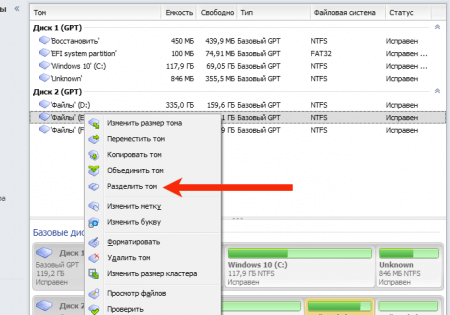
- Появляется окошко, где, двигая маленький кружочек влево, вы увеличиваете объем, который будет отделен от диска. При этом, можно перенеси выбранные файлы на новый том, отметив соответствующую галочку. После выбора, нажимаем ОК.
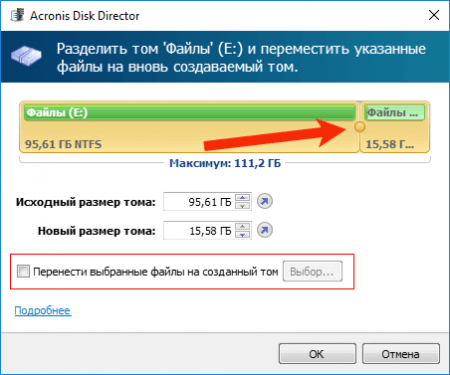
- Действие, которое мы сделали, добавится в очередь, а не применится сразу. Чтобы выполнить операцию, на верхней панели инструментов нужно нажать кнопочку с флажком «Применить ожидающие операции».

- Начнется выполнение операции. В некоторых случаях придется перезагружать компьютер, с этим соглашаемся.
Таким образом, можно выполнять практически любую операцию в программе.
Вывод
Инструмент по работе с дисками зарекомендовал себя, как надежное средство, помогающее избавиться от многих проблем. Пользователь сможет манипулировать дисковыми разделами как угодно. Нужно разделить том? Не вопрос. Необходимо собрать несколько разделов в один?
Тоже возможно. Все операции, которые невозможно выполнить в штатном инструменте Windows – «Управление дисками», доступно в Acronis Disk Director 12.
Советую использовать данную программу, или аналогичные. По крайней мере, меня она не подводила. Если нужно описать какие-то действия с утилитой, например, преобразование, разделение, форматирование, то можно написать отдельные статьи, которые я с радостью сделаю для своих читателей.
Источник: computerinfo.ru
Отзывы о программе Acronis Disk Director

Очень нужно было «спасать» диск — разделённый на две части.. Прочитал много хвалебной информации, скачал бесплатную версию. Но при работе она останавливается на завершающем этапе — в моём случае — не даёт объединять диски. Показывает предупреждение. Открываю — читаю — суть такова — это бесплатная демоверсия и она не позволяет выполнять некоторые функции.. (т.е. вообще получается не работает !!). Нафига тогда она нужна — бесплатная деРьМоверсия .
26 | 15 | Ответить
Валентина про Acronis Disk Director 12.5.0.163 [14-03-2021]
Мне нужно было разделить новый диск на два неодинаковых раздела. Только эта программа и помогла.
4 | 5 | Ответить
Денис про Acronis Disk Director 12.5.0.163 [07-01-2021]
Программа покалечила мне 2 диска, с первым думал сам накосячил, но после всех проверок выяснилось что виноват Акронис, ну а со вторым сразу после объединения разделов всё навернулось
17 | 11 | Ответить
Viktor про Acronis Disk Director 12.5.0.163 [20-09-2020]
Бессмысленно и бесполезно.
13 | 24 | Ответить
zRush про Acronis Disk Director 12.5.0.163 [08-05-2020]
Обходите стороной эту прогу, мой вам совет. Сколько раньше работал (со времен 98win) с дисками с помощью подобных прог — не было проблем никогда. Стояла задача добавить не занятое место к уже существующему тому. Перезагрузка, процесс, ошибки. Результат — 25гб ценной инфы «коту под хвост».
Делайте бекапы. И я тоже буду, всегда.
25 | 53 | Ответить
Igor 02603 про Acronis Disk Director 12.5.0.163 [19-04-2020]
Ради любопытства зашел посмотреть.
Ну не знаю. может и хорошая программа.
Но можно из Linux сделать всё то же самое,
надежно, и ни кому ни чего платить не надо.
Ах. ну да, там надо научиться вводить команды с клавиатуры.
А наши «умельцы» только мышкой кликать умеют.
14 | 43 | Ответить
Дед в ответ Igor 02603 про Acronis Disk Director 12.5.0.163 [05-10-2021]
Ну не все-ж такие заумные как ты!
2 | | Ответить
pravednik про Acronis Disk Director 12.0.0.96 [25-11-2019]
Добрый день. А что скажут украинские программисты, занимающиеся лечением демо и триал версий. Программа ведь нужная многим!
23 | 38 | Ответить
АЛЕКС про Acronis Disk Director 12.0.0.96 [17-10-2019]
Даже и не думайте качать это.
22 | 40 | Ответить
Василий про Acronis Disk Director 12.0.0.96 [17-09-2019]
Во-первых, программа «слепая» Что выполняется, не отображается. Вол-вторых, версия ДЕМО урезанная до такой степени, что команды по удалению файлов не выполняет. Кому нужна такая программа? Заманилово, какое-то. Такие программы покупают только работники сервисов.
Для стирания диска раз в 5-10 лет она никому не нужна.
4 | 6 | Ответить
david про Acronis Disk Director 12.0.0.96 [29-06-2019]
что делать если не сохраняется изменения.
4 | 8 | Ответить
ПАВЕЛ про Acronis Disk Director 12.0.0.96 [24-03-2019]
В ПРИНЦИПЕ РАБОТОСПОСОБНАЯ ПРОГРАММА НО ЧТО БЫ ОБОЙТИ НЕКОТОРЫЕ ПЛАТНЫЕ ФУНКЦИИ ПРИШЛОСЬ ПРОЯВИТЬ СМЕКАЛКУ И РАЗУМ НО ПОЛУЧИЛОСЬ ТО ДЛЯ ЧЕГО СКАЧИВАЛ! ЛУЧШЕ С ЭТОЙ ПРОГОЙ ЧЕМ БЕЗ НЕЁ!
4 | 24 | Ответить
алекс про Acronis Disk Director 12.0.0.96 [11-03-2019]
до слез.бл..не надо никаких камеди .просто читай коменты.Паша респект. удачи всем.
2 | 3 | Ответить
Владимир про Acronis Disk Director 12.0.0.96 [21-02-2019]
скачал значит, запустил его, из 4х дисков стало 2, системній не тронут и бл*** остальніе три превратились в один с*ка непомеченній раздел, инфа исчезла, и никакие рекавері не помогают, и что бл*ть делать?
6 | 44 | Ответить
Игорь в ответ Владимир про Acronis Disk Director 12.0.0.96 [11-05-2019]
Тут подробнейшая инструкция причины и РЕШЕНИЯ этой проблемы В КОНЦЕ статьи — https://remontcompa.ru/111-kak-uvelichit-obem-diska-s.html
2 | 3 | Ответить
Манул про Acronis Disk Director 12.0.0.96 [02-09-2018]
Пользуюсь лет 13. Никогда ни каких проблем не было, но всегда нужно помнить: убедись в том, что будешь делать.
8 | 4 | Ответить
Regent Mozell про Acronis Disk Director 12 Build 12.0.3270 [15-06-2018]
все работает отлично, давно пользуюсь только этим сайтом для качки разных полезных программ или утелит вседа выручает все бесплатно без рекламмы без всякой хуеты этот сайт просто божественнен
10 | 5 | Ответить
ФАЗЫЛ про Acronis Disk Director 12 Build 12.0.3270 [08-06-2018]
Гость про Acronis Disk Director 12 Build 12.0.3270 [20-06-2017]
Если вам нужно разбить один раздел на несколько или распределить пространство между имеющимися, если вам нечего терять, нет важных файлов на этих разделах, то обязательно пользуйтесь этой чудесной программой.
Если же вам есть что терять, даже не смотрите в сторону этого дерьма.
12 | 13 | Ответить
Катерина в ответ Гость про Acronis Disk Director 12 Build 12.0.3270 [21-01-2018]
Я бы ещё добавила: -Мальчики, лучше подрачите,
чем использовать ЭТО ГОВНО .
8 | 23 | Ответить
Василий в ответ Катерина про Acronis Disk Director 12 Build 12.0.3270 [20-02-2018]
Если не умеешь пользоваться, не значит, что прога гавно! Прога великолепная, работая в сервисе, по ремонту компов, постоянно выручала.
15 | 4 | Ответить
N в ответ Гость про Acronis Disk Director 12 Build 12.0.3270 [22-02-2018]
Я разделил терабайтный диск C:, на два, поставил на второй раздел систему, когда перестала требоваться вторая винда, снёс её, а потом слил вместе. Плюс с помощью этой программы я так же восстановил повреждённую флешку и ставил Win10 на старый пк без UEFI c флешки. Если руки кривые — даже не смотрите в сторону ЛЮБЫХ утилит!
12 | 5 | Ответить
ALEX про Acronis Disk Director 12 Build 12.0.3270 [04-04-2017]
Демо версия не форматирует системный диск. Очень жаль
6 | 20 | Ответить
UmLBin в ответ ALEX про Acronis Disk Director 12 Build 12.0.3270 [20-09-2017]
Для этого есть ключ, вводишь и все!
24 | 64 | Ответить
Aleksandr про Acronis Disk Director 12 Build 12.0.3270 [08-01-2017]
Пользуюсь примерно 8 лет (еще с 10-й версии) — проблем не испытывал, прогой доволен.
2 | 2 | Ответить
гость про Acronis Disk Director 12 Build 12.0.3223 [21-06-2016]
во время разделения диска комп ушел в ждущии режим и на этом все хорошо что есть средства автоматического восстановления системы а так все ОСе переустанавливать пришлось бы
2 | 14 | Ответить
Источник: www.softportal.com
Acronis Disk Director 12.0.3270
Acronis Disk Director – один из самых известных представителей софта, позволяющего создавать и редактировать разделы, а также работать физическими дисками (HDD, SSD, USB-flash). Позволяет также создавать загрузочные диски и восстанавливать удаленные и поврежденные разделы.
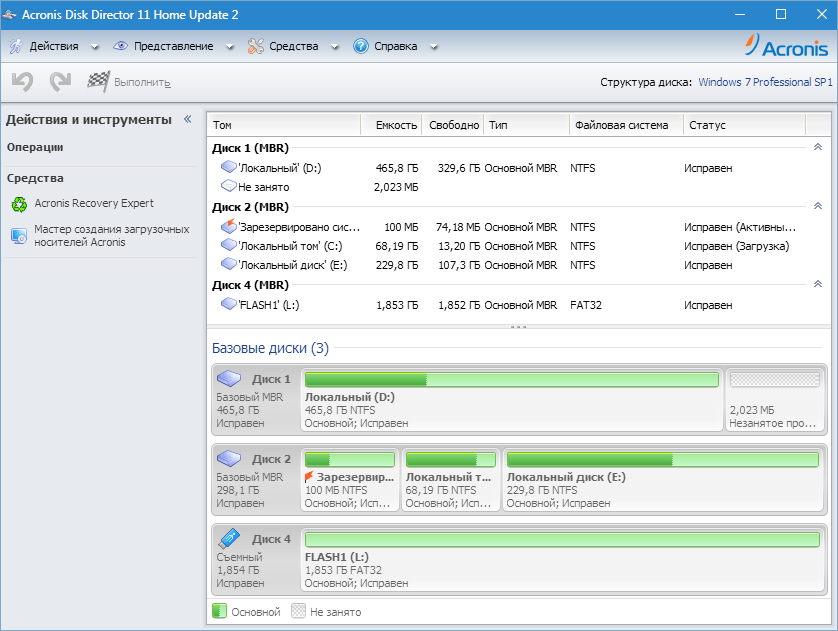
Создание тома (раздела)
Программа помогает формировать тома (разделы) на выбранном диске (дисках). Создаются тома следующих типов:
1. Базовый. Это том, который создается на выбранном диске и не обладает никакими особыми свойствами, в частности устойчивости к отказам.
2. Простой или составной. Простой том занимает все пространство на одном диске, а составной может объединять в себе свободное пространство нескольких (до 32) дисков, при этом диски (физические) преобразуются в динамические. Такой том отображается в папке «Компьютер» как один диск со своей буквой.
3. Чередующийся. Такие тома позволяют создавать массивы RAID 0. Данные в таких массивах разбиваются на два диска и считываются параллельно, что обеспечивает высокую скорость работы.
4. Зеркальный. Из зеркальных томов создаются массивы RAID 1. Такие массивы позволяют записывать одни и те же данные на оба диска, создавая копии. В этом случае при отказе одного диска информация сохраняется на другом.
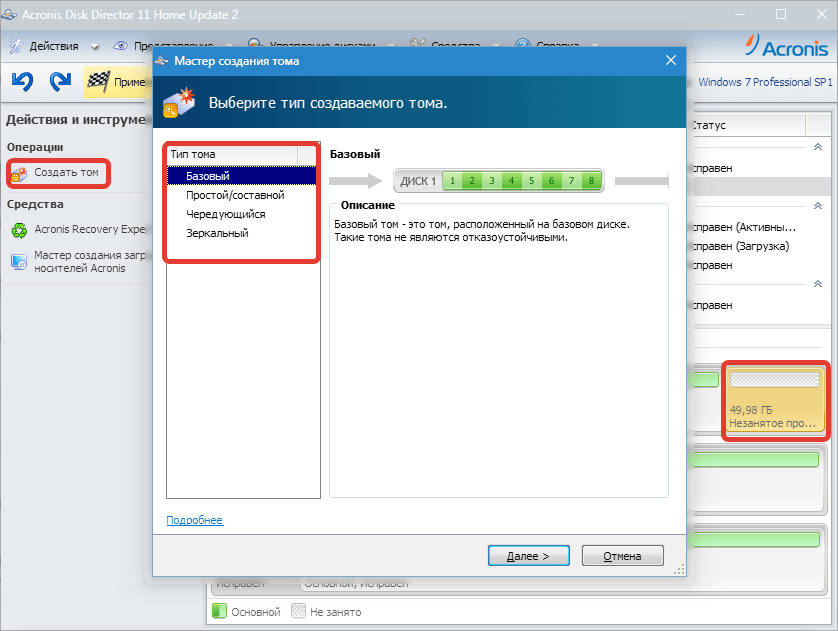
Изменение размера тома
Выбрав данную функцию можно изменить размер раздела (ползунком или вручную), преобразовать раздел в составной и добавить незанятое пространство других разделов.
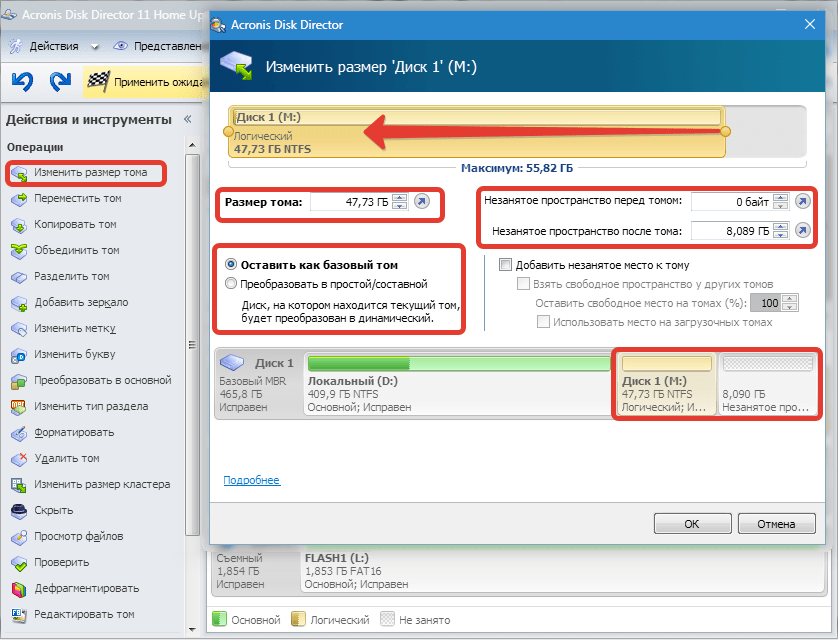
Перемещение тома
Программа позволяет переместить выбранный раздел на незанятое пространство диска.
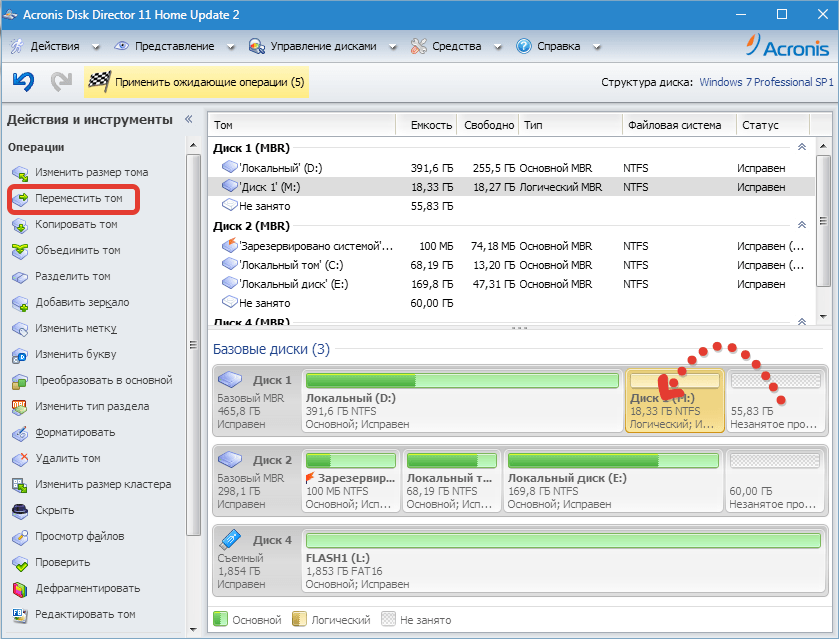
Копирование тома
Acronis Disk Director умеет копировать разделы на не занятое разделами пространство любого диска. Раздел можно копировать «как есть», либо занять разделом всё незанятое пространство.
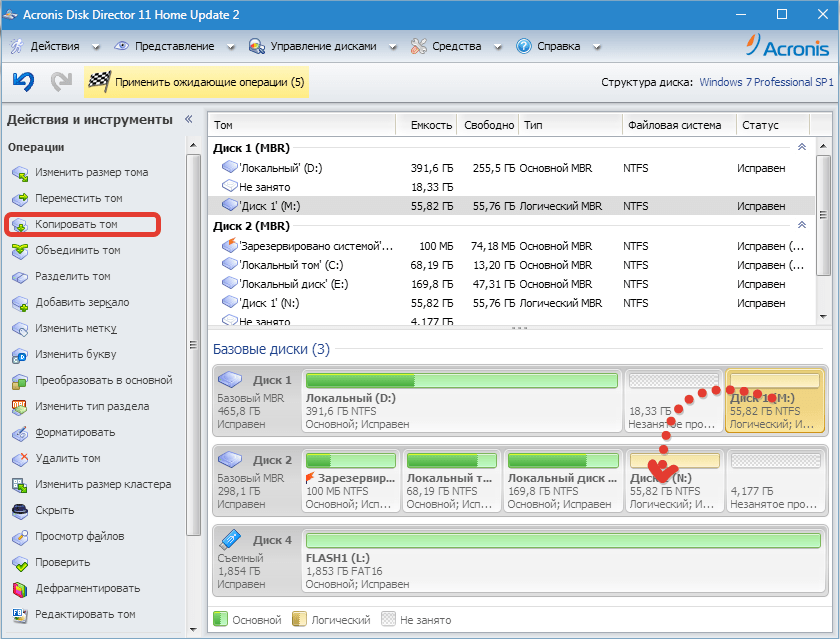
Объединение томов
Объединить возможно любые разделы на одном накопителе. При этом можно выбрать, метка и буква какого раздела будет присвоена новому тому.
Разделение тома
Программа позволяет разделить существующий раздел на два. Сделать это можно ползунком или вручную.
Новому разделу автоматически присваивается буква и метка. Также здесь можно выбрать, какие файлы необходимо перенести с существующего раздела на новый.
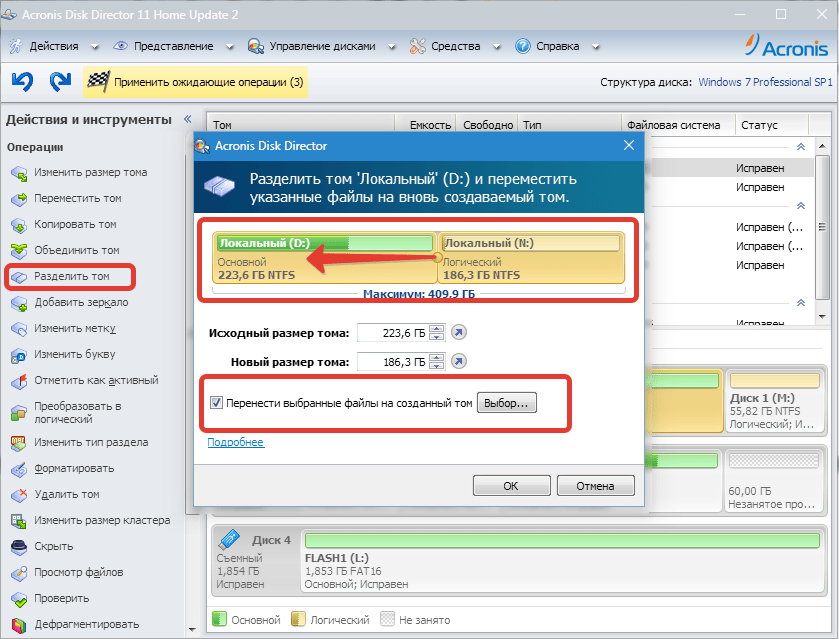
Добавление зеркала
К любому тому можно добавит так называемое «зеркало». На него будут сохраняться все данные, записанные в раздел. При этом в системе эти два раздела будут отображаться как один диск. Данная процедура позволяет сохранить данные раздела при отказе одного из физических дисков.
Зеркало создается на соседнем физическом диске, поэтому на нем должно быть необходимое незанятое пространство. Зеркало можно разделить и удалить.
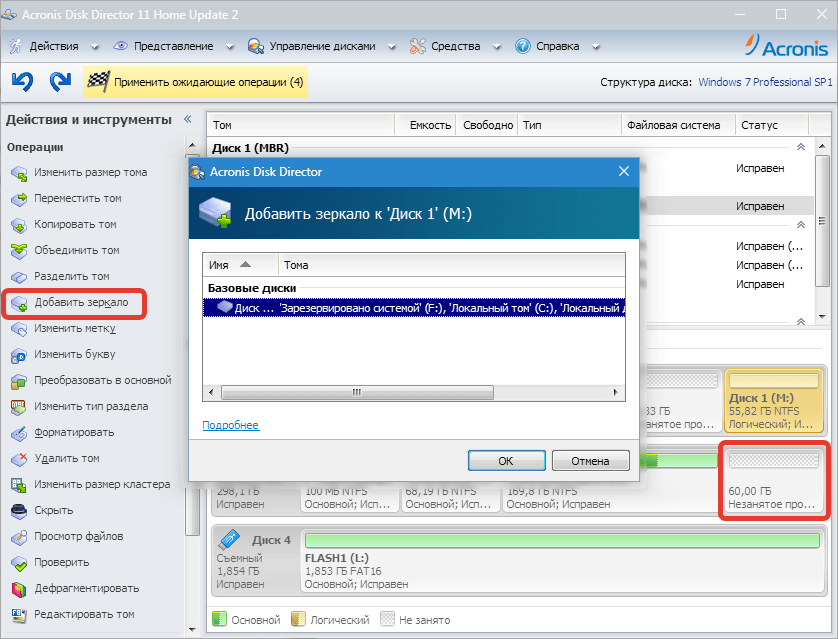
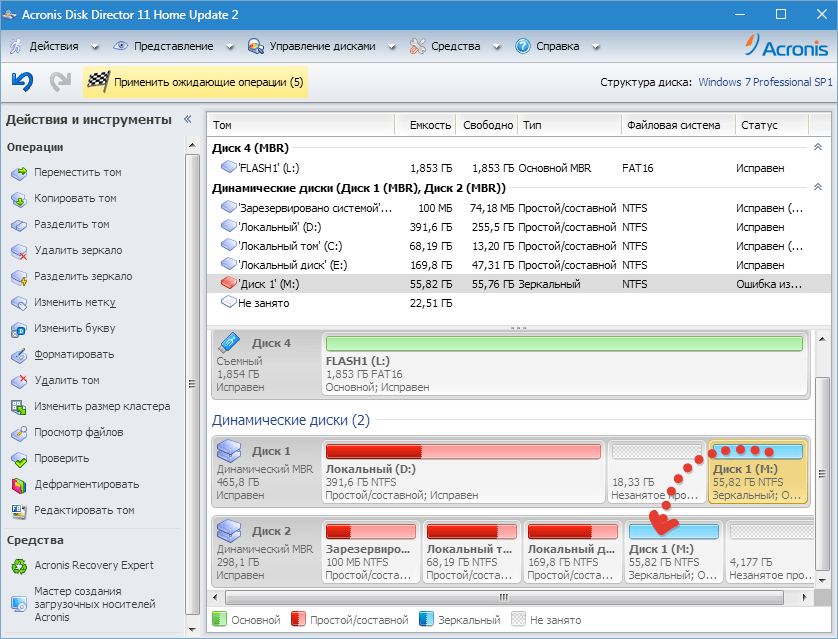
Изменение метки и буквы
Acronis Disk Director может изменять такие свойства томов, как буква и метка.
Буква это адрес, по которому логический диск находится в системе, а метка это имя раздела.
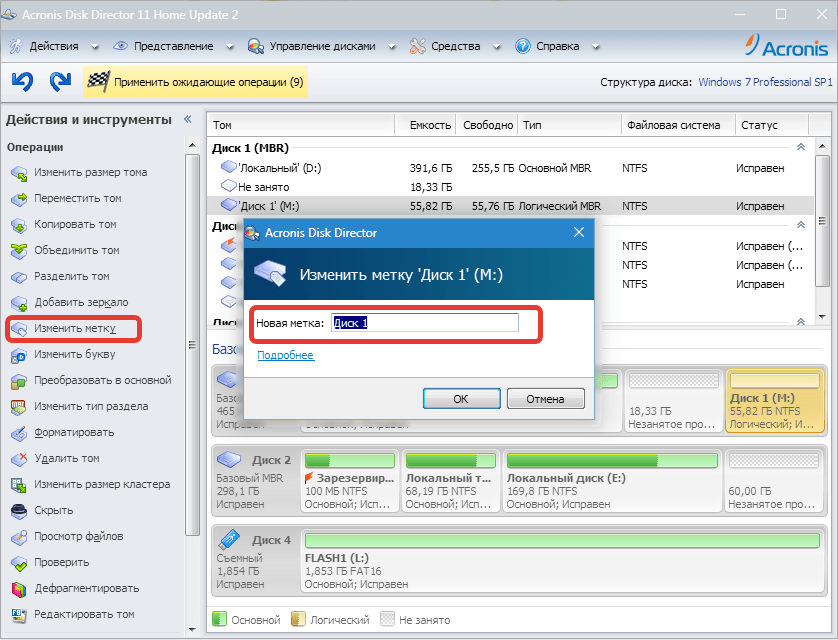
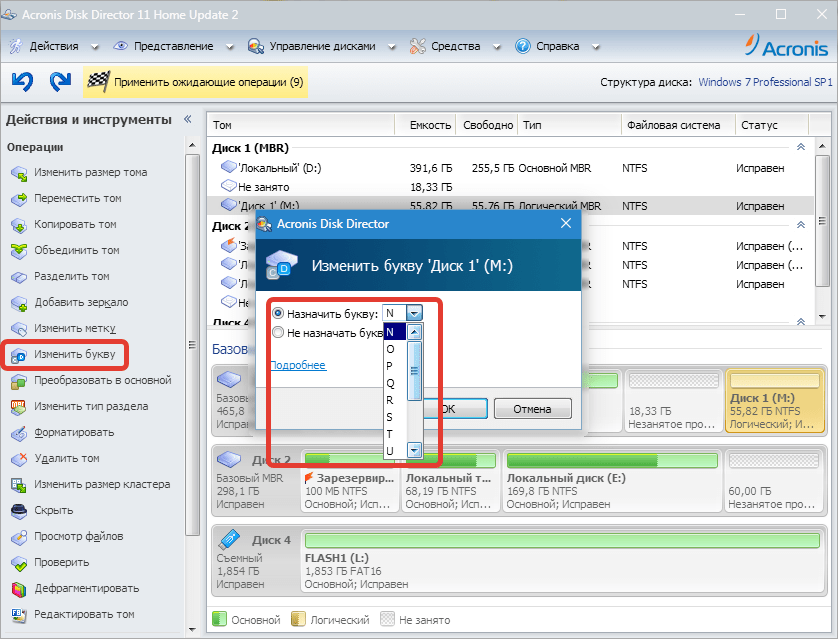
Логический, Основной и Активный тома
Активный том – том, с которого загружается операционная система. Такой том в системе может быть только один, поэтому при присвоении разделу статуса «Активный», другой раздел этот статус утрачивает.
Основной том может получить статус Активного, в отличие от Логического, на котором могут находиться любые файлы, но установить и запустить операционную систему с него невозможно.
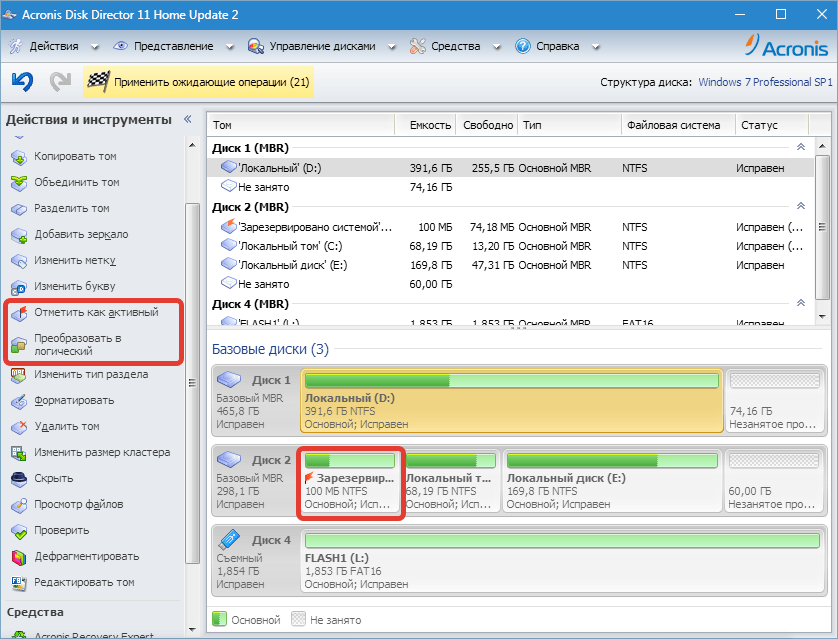
Изменение типа раздела
Тип раздела определяет файловую систему тома и его основное назначение. При помощи данной функции это свойство можно изменить.
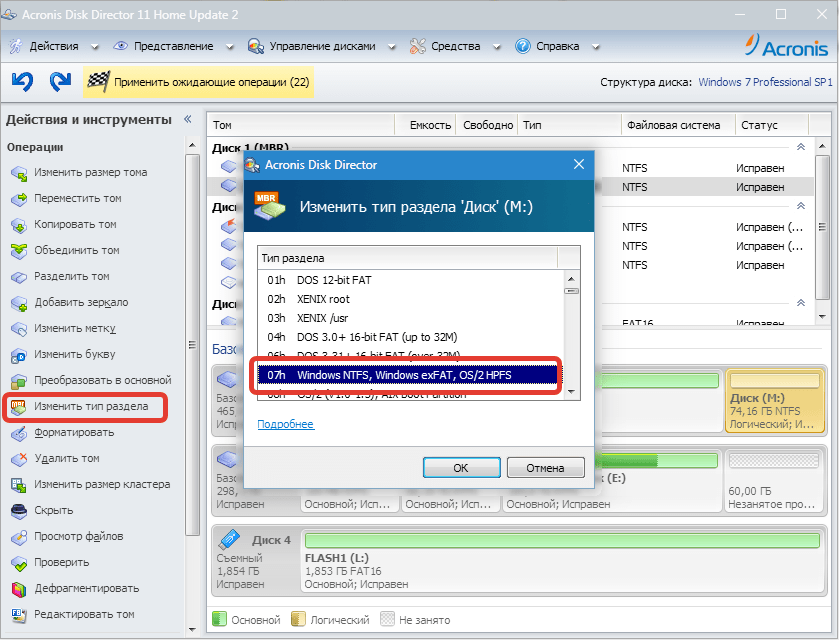
Форматирование тома
Программа позволяет форматировать тома в выбранной файловой системе, изменяя метку и размер кластера.
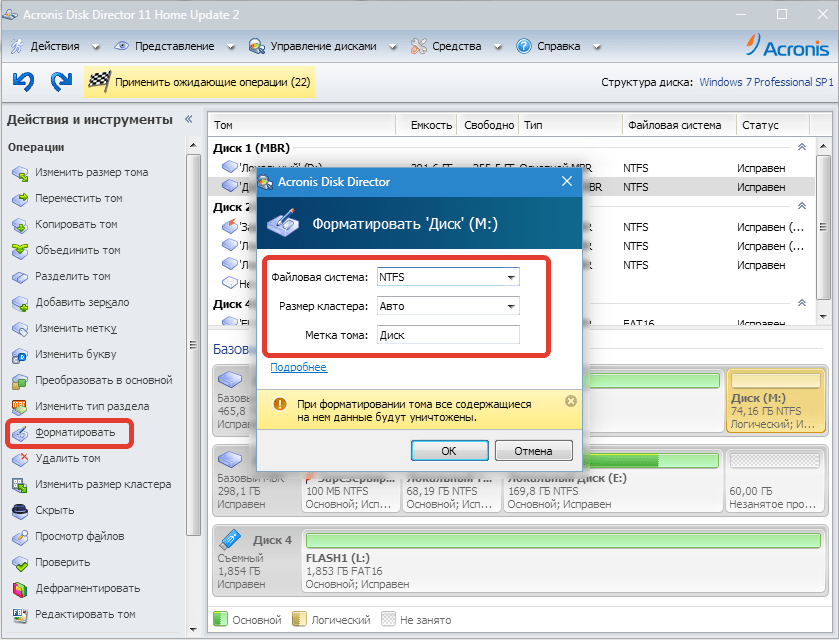
Удаление тома
Выбранный том удаляется полностью, с секторами и файловой таблицей. На его месте остается незанятое пространство.
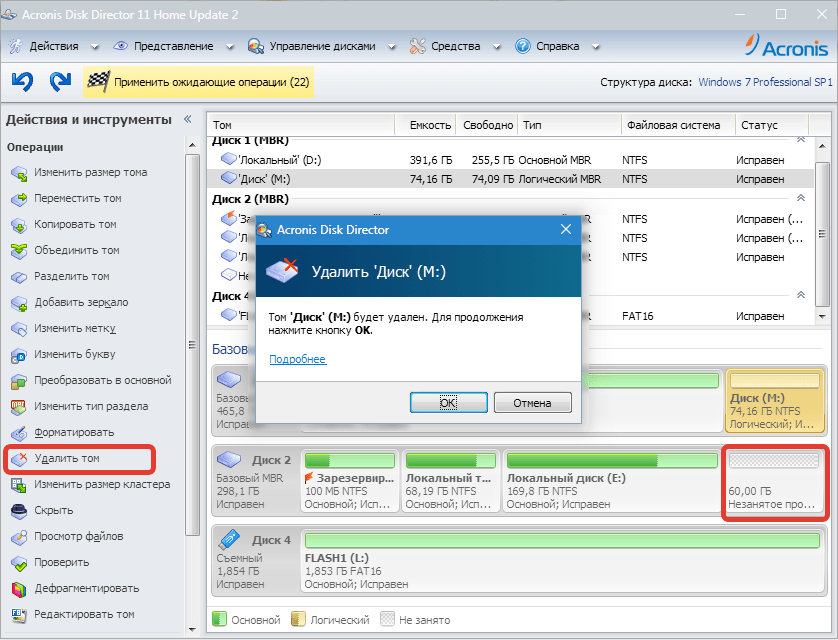
Изменение размера кластера
В некоторых случаях данная операция может (при уменьшении размера кластера) оптимизировать работу файловой системы и более рационально использовать дисковое пространство.
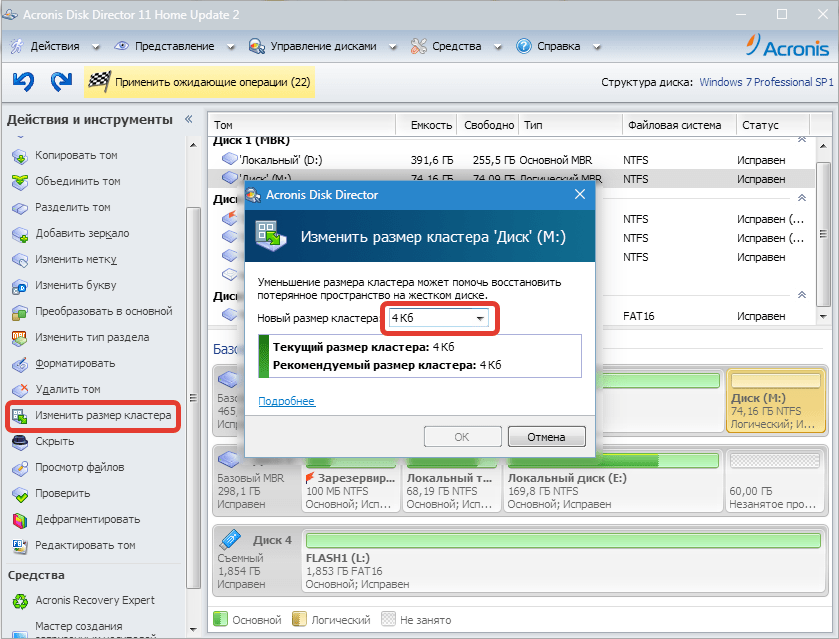
Скрытый том
Программа дает возможность исключить том из отображаемых дисков в системе. Свойства тома при этом не меняются. Операция обратима.
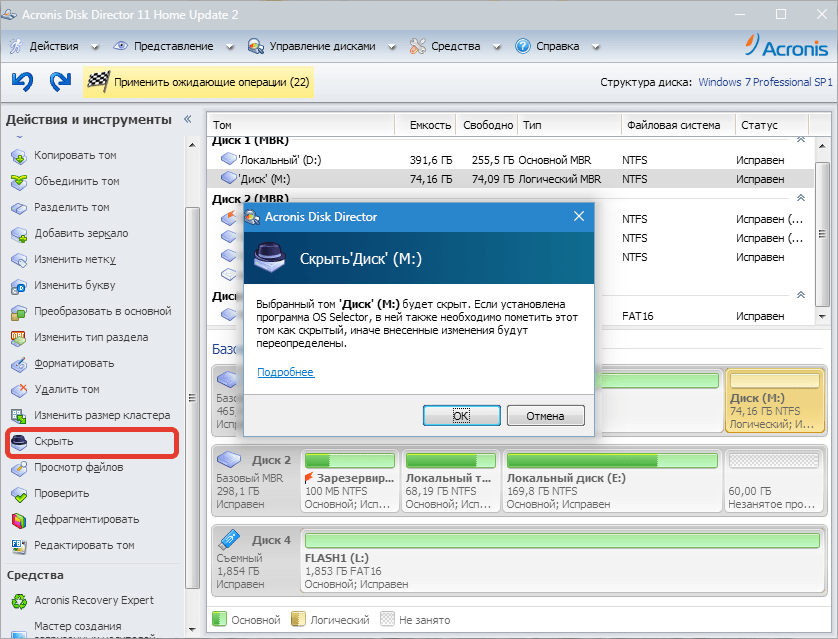
Просмотр файлов
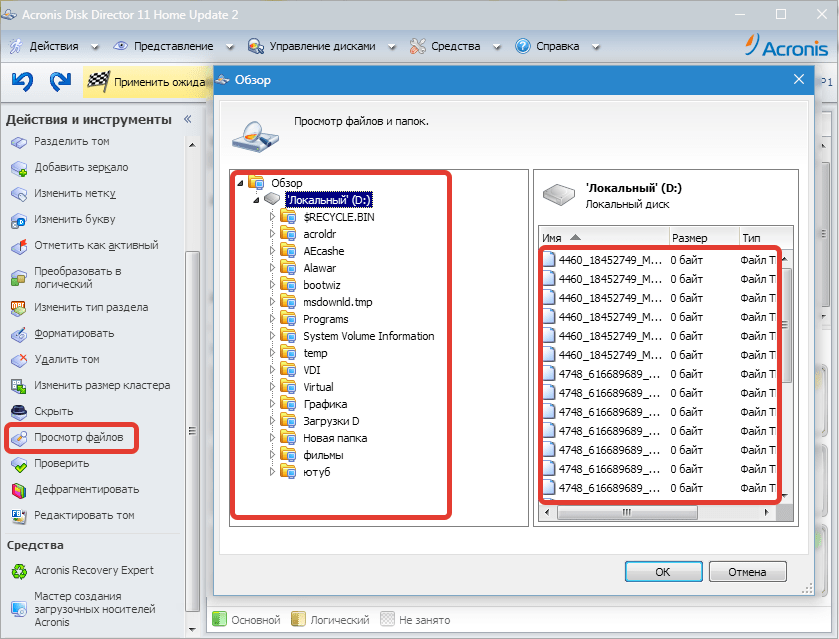
Проверка тома
Acronis Disk Director запускает проверку диска в режиме «только чтение» без перезагрузки. Исправление ошибок без отключения диска невозможна. Функция использует стандартную утилиту CHKDSK в своей консоли.
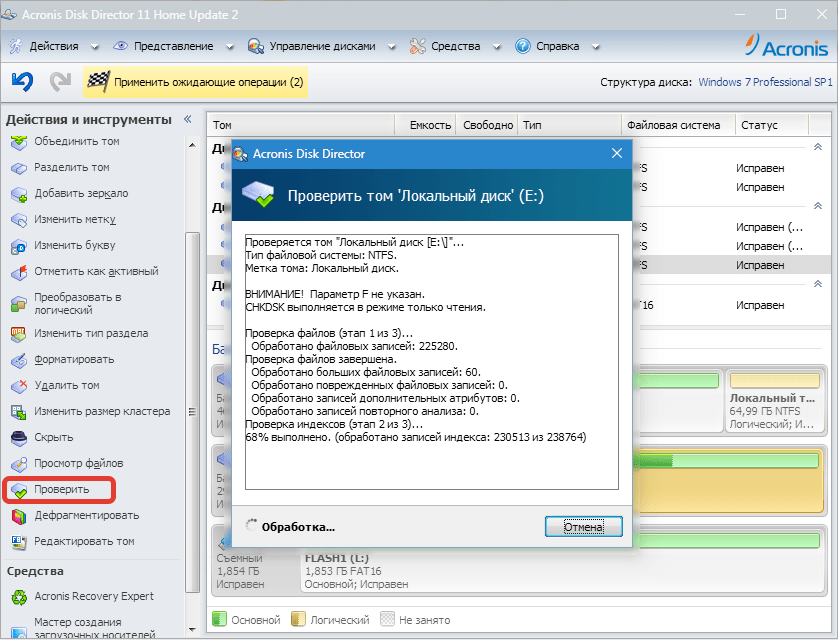
Дефрагментирование тома
Автору не совсем понятно наличие данной функции в такой программе, но, тем не менее, Acronis Disk Director способен дефрагментировать выбранный раздел.
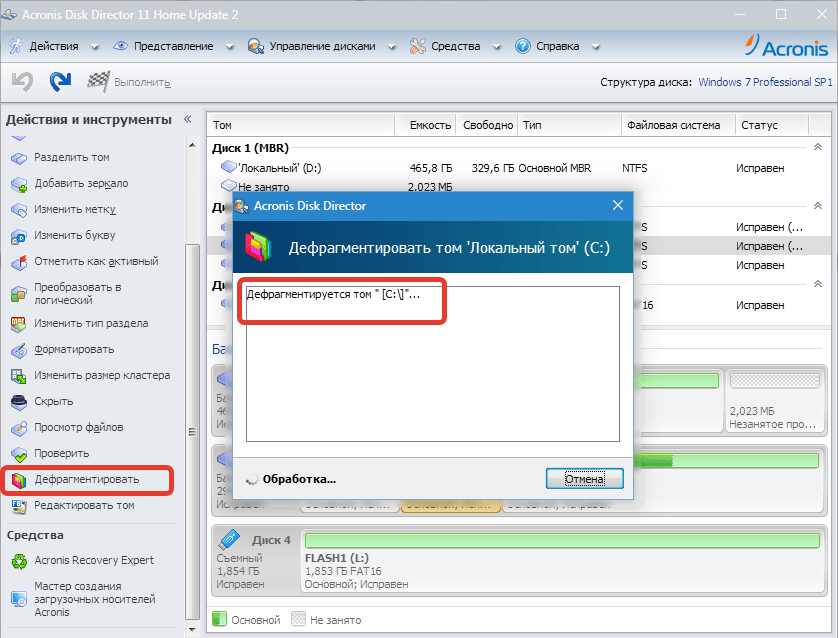
Редактировать том
Редактирование томов осуществляется при помощи встроенного модуля Acronis Disk Editor.
Acronis Disk Editor – шестнадцатиричный (HEX) редактор, позволяющий выполнять с диском операции, недоступные в других приложениях. К примеру, в редакторе можно отыскать потерянный кластер или вирусный код.
Использование данного инструмента подразумевает полное понимание структуры и работы жесткого диска и записанных на него данных.
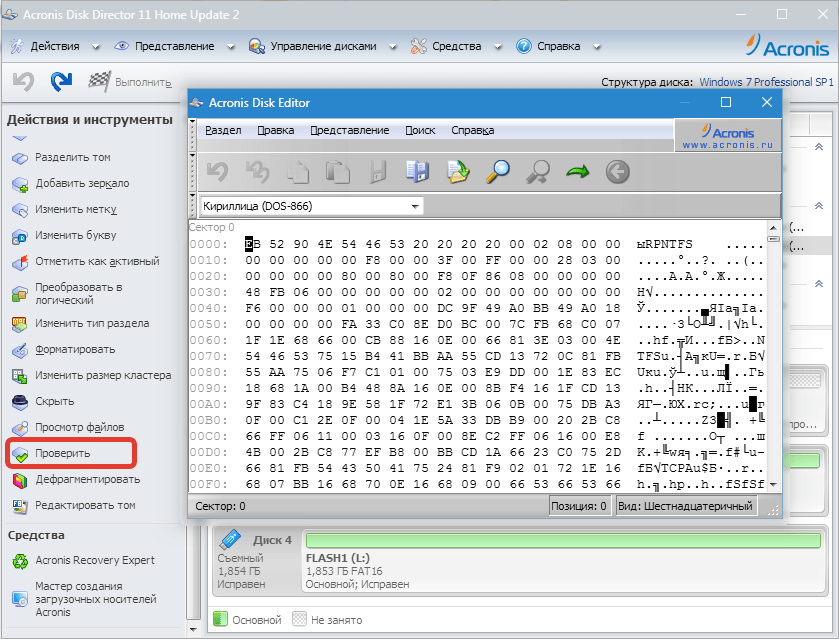
Acronis Recovery Expert
Acronis Recovery Expert – средство, восстанавливающее случайно удалённые тома. Функция работает только с базовыми томами со структурой MBR.
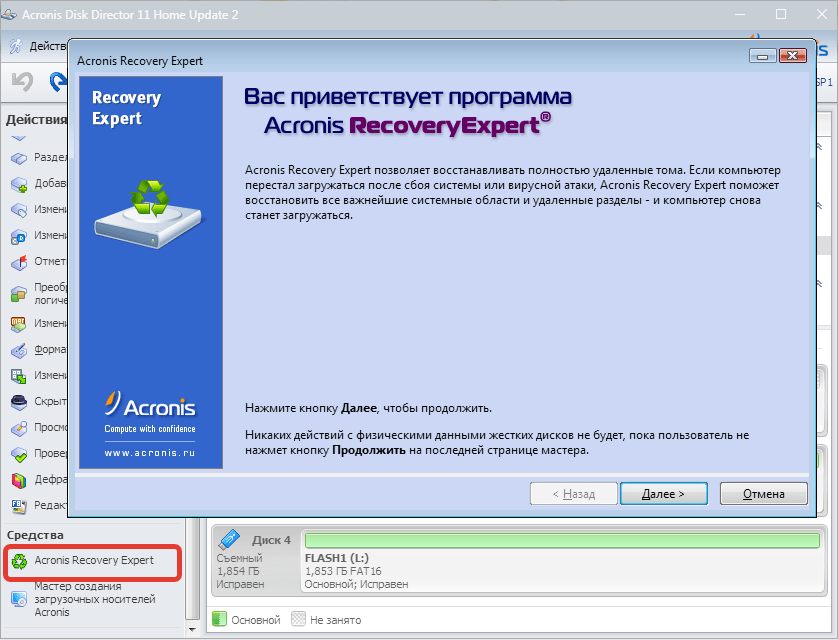
Мастер создания загрузочных носителей
Acronis Disk Director создает загрузочные носители, содержащие компоненты Acronis. Загрузка с такого носителя обеспечивает работу записанных на него компонентов без запуска операционной системы.
Данные записываются на любые носители, а также сохраняются в образы дисков.
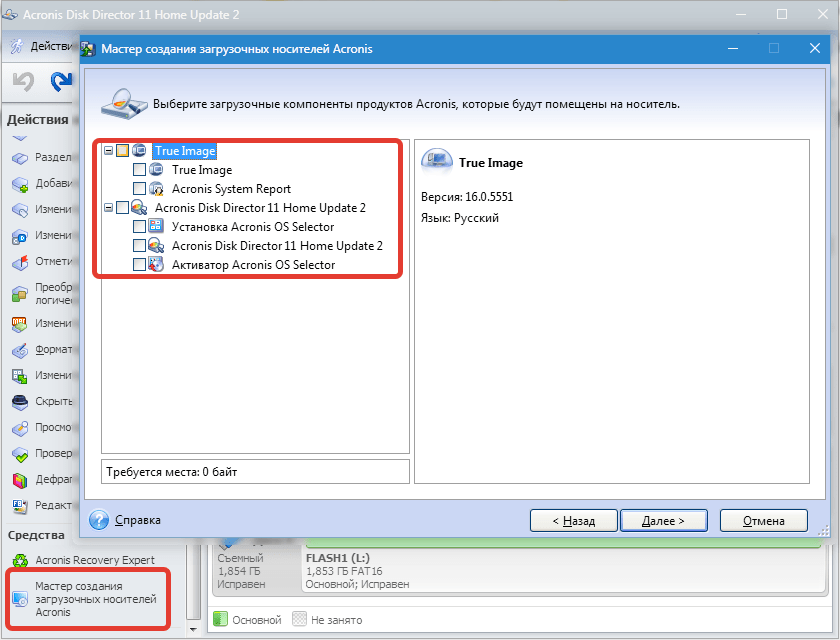
Справка и поддержка
Все справочные данные и поддержка пользователей Acronis Disk Director поддерживают русский язык.
Поддержка осуществляется на официально сайте программы.
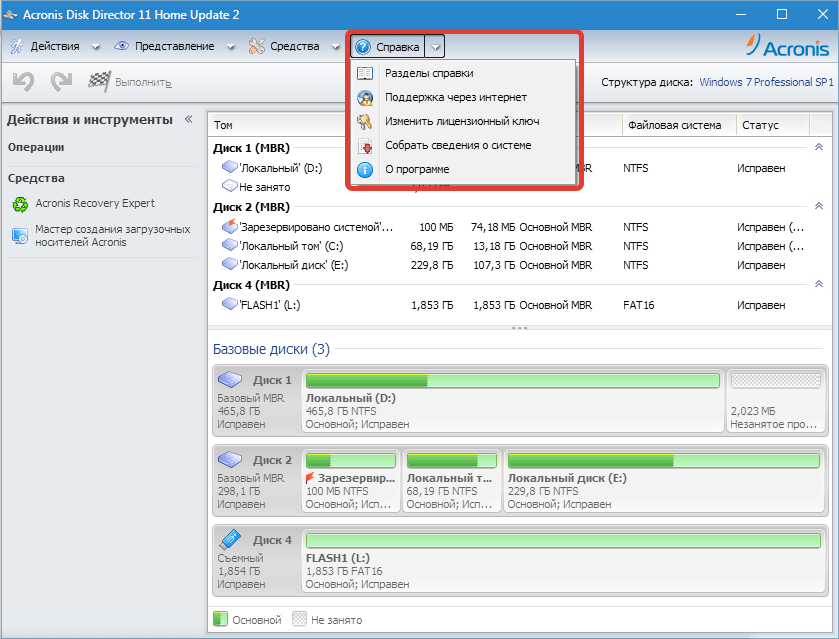
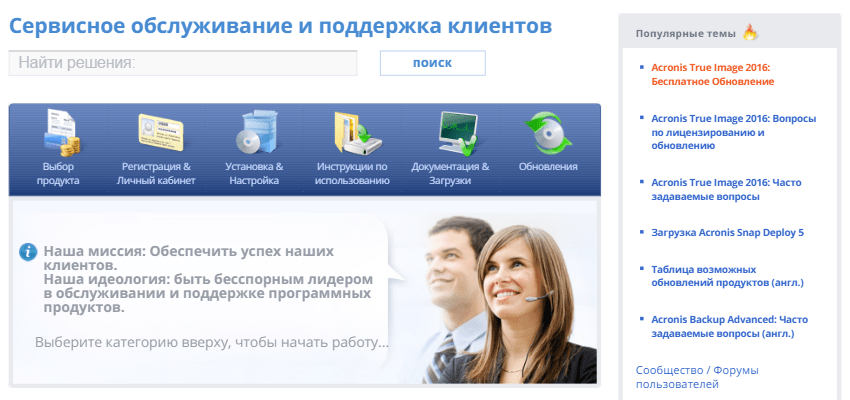
Плюсы Acronis Disk Director
1. Огромный набор функций.
2. Возможность восстанавливать удаленные тома.
3. Создание загрузочных носителей.
4. Работает с флешками.
5. Вся справка и поддержка доступна на русском языке.
Минусы Acronis Disk Director
1. Не всегда успешно выполняется большой объем операций. Рекомендуется проводить операции по одной.
Acronis Disk Director – отличное по своему функционалу и надежности решение для работы с томами и дисками. За несколько лет использования Acronis автора ни разу не подвел.
Источник: lumpics.ru
Инструкция по форматированию HDD – Acronis Disk Director
Когда нужно перенести разделы без потери данных или отформатировать жесткий диск, лучше прибегнуть к вспомогательным инструментам. Сейчас существует много пакетов для работы по восстановлению данных и форматированию. Естественно, можно воспользоваться возможностями Windows, но иногда без вспомогательных программ не обойтись. Одну из таких мы рассмотрим ниже.
Какие возможности дает?
Функция форматирования позволяет начать “жизнь” компьютера на выбранном устройстве с чистого листа. Она стирает абсолютно всю информацию, находящуюся на носителе: профили пользователей, установленные ранее программы, ОС. Но самое главное — вместе с ними и вирусы.
Благодаря такому несколько радикальному способу очистки информационного USB-носителя, на отформатированное устройство можно выполнить установку новой ОС или же переустановить старую.

По своей природе данный процесс разделяется на два подвида:
В первом случае заново формируется файловая система и таблицы.
Во втором же — на поверхность жесткого диска на аппаратном уровне наносится информация о положении секторов (кластеров), находящихся в нем.
Это позволяет головке вашего HDD (Hard Disk Drive) с большей точностью ориентироваться на его поверхности.
Видео: отформатируем жесткий диск
Работа с HDD средствами Windows
Высокоуровневое форматирование запросто проводится стандартными средствами ОС Windows. Для того чтобы провести подобную процедуру на каком-либо внешнем устройстве, достаточно вставить его в USB-разъем и сделать клик правой клавишей мыши.
В появившемся контекстном меню выбрать функцию форматирования, затем провести выбор файловой системы, и запустить процесс очистки. Такой способ — это самое быстрое из возможных решений.

Однако для того, чтобы удалить с жесткого диска операционную систему, если она присутствует на компьютере в единичном экземпляре, потребуется несколько больше знаний: её удаление возможно только через режим отладки и при использовании специальных операторов командной строки (cmd), что может провести далеко не каждый.
Выполняется оно в несколько шагов:

-
компьютер перезагружается и на экране, предшествующем началу загрузки Windows, нажимаются кнопки для входа в BIOS. Обычно такими кнопками являются Del, F2, F4, F10 или F12;

в настройках BIOS, конкретнее — в меню Boot (запуск), активируется возможность выполнять загрузку с информационного накопителя или CD/DVD ROM’а;
С этого момента у нас два варианта дальнейших действий:
-
имеющимся набором инструментов, при помощи программы нажимаем настройки, а затем — форматирование;
И снова ряд действий:

-
вводим diskpart и запускаем программу, специально предназначенную для работ с ЖД;

вводим команду disk list и видим список всех подключенных к компьютеру винчестеров;
После успешно проведенного форматирования нам будет необходимо обновить информацию об имеющихся дисках и заново задать им размеры разделов. Но высокоуровневая очистка винчестера — не самый лучший вариант, особенно если он имеет поврежденные сектора: быстродействие значительно снижается, а периодические зависания и прочие “прелести” и вовсе становятся неотъемлемой частью работы. И с проведением низкоуровневого форматирования помогут лишь специальные приложения.
Программа для форматирования жесткого диска Acronis Disk Director
Acronis Disk Director — пожалуй, лучшая программа для форматирования жесткого диска на сегодняшний день. Удобный интерфейс, высокая надежность работы и качественный результат делают это приложение средством №1 в профилактике “недугов” вашего HDD.

Используемая профессиональными компьютерными гуру, она позволяет проводить множество операций при работе с носителем данных. Углубляясь в саму структуру программы, несложно понять, почему она так любима и даже почитаема многими людьми, чья деятельность, так или иначе, связанна с компьютерным ремеслом.
Акронис — это полноценное и, что немаловажно, удобное средство для работы с винчестером, известное общественности уже не первый год. Давайте же узнаем почему.
Возможности программы
Арсенал Acronis Disk Director направлен на максимальное облегчение общения пользователя с аппаратной частью компьютера. Это проявляется во всем: подробные подсказки помогут новичкам, только осваивающим её, не оступится во время этого процесса, а возможность абсолютного контроля совершаемых действий позволит профессионалам добиться именно того, что они хотят получить в итоге.

Acronis Disk Director — это универсальная программа для глубокого форматирования жесткого диска. Благодаря ей, разбивка дисков на разделы не будет казаться чем-либо сложным, как это было бы, с теми же стандартными средствами Windows.
Вы всегда можете с математической точностью выделить для будущего диска ровно столько пространства, сколько, на ваш взгляд, будет предостаточно.
Помимо этого, возможно превращение готовых разделов в:
-
первичные — те, с которых и будет загружаться операционная система, прежде всего;
Функции
Предыдущего раздела недостаточно, чтобы полностью раскрыть потенциал этой программы, ведь помимо возможностей, она обладает еще и рядом полезных функций.

Предлагаем рассмотреть их поближе:
-
свободное преобразование разделов HDD между статическими и динамическими томами;
Выглядит неплохо, не так ли? Однако поражает тот факт, что всё это действительно работает, притом безотказно и оснащается довольно подробной инструкцией и справкой, которые помогут найти решение практически любого поставленного перед программой вопроса.
Процесс работы
Как упоминалось ранее, очистка диска от имеющихся на нем данных может происходить как на аппаратном, так и на программном уровне. Но как именно оно происходит — таинство невеликое, однако достаточно интересное.
Начнем от меньшего к большему. Высокоуровневый вариант бывает двух видов: быстрый и полный. При быстром, происходит полная перезапись файловой системы носителя информации.

Самым современным стандартом является файловая система NTFS, отличающаяся высокой производительностью и удобством организации хранения данных.
Полное высокоуровневое форматирование предварительно сканирует весь винчестер на наличие поврежденных секторов, а затем старается их исправить. И только лишь потом происходит запись файловых таблиц на само устройство.
Низкоуровневый вариант перераспределяет имеющееся на поверхности диска пространство, заново создавая дорожки (треки), на которые впоследствии переустанавливается управляющая программа. Этот способ занимает больше всего времени, однако считается востребованным для максимально эффективного восстановления работы твердотельного носителя.
После проведения одной из вышеописанных процедур, на диске находится одна лишь файловая система — все разделы придется создавать собственноручно, манипулируя свободным пространством вашего винчестера.

Acronis Disk Director как нельзя лучше справиться и с этой задачей. Запустить данную программу возможно как из-под оболочки ОС, так и загрузившись с флеш-устройства. Если с первым вариантом всё понятно, то для второго нам потребуется включить поддержку загрузки компьютера с накопителей в BIOS. Как это сделать было описано выше в разделе “форматирование HDD средствами Windows”.
Давайте рассмотрим пошагово всю процедуру:
-
во-первых, нам необходимо создать загрузочный накопитель. Для этого нам потребуется провести форматирование флешки и запустить предварительно установленную программу;

с помощью Мастера создания загрузочных носителей Acronis, располагающегося в разделе меню “средства” и следуя дальнейшим инструкциям, создаем, наконец, готовый инструмент для проведения форматирования;

появившееся окошко программы позволяет воспользоваться несколькими предусмотренными создателями операциями. Выбираем “форматирование”, подтверждаем, ждем завершения процесса;
Плюсы и минусы Acronis
Программа платная, но разработчик предусмотрел возможность использования триальной (демонстрационной) версии собственного продукта. Примечательно, что, несмотря на ограниченный период пользования, как таковых ограничений нет: пользователь может наслаждаться полным функционалом данной программы в течение всего срока. Из минусов можно выделить только довольно “приличную” стоимость программы для обычного пользователя.
К плюсам же относятся:
-
удобство в пользовании, дружелюбный и понятный интерфейс;

поддержка русского языка;
Беря во внимание все возможности Acronis Disk Director, нельзя не выделить, что именно это приложение поможет вам максимально эффективно провести очистку внешних или внутренних устройств хранения данных любого уровня, разбить их на разделы и многое, многое другое. Её качество и надежность растут с выходом каждой новой версии, функционал постоянно расширяется, а возможности — увеличиваются.
Источник: compsch.com
1 введение в acronis® disk director® 12 – Инструкция по эксплуатации Acronis Disk Director 12 — User Guide

Acronis® Disk Director® 12 — это мощное и удобное средство управления дисками и томами.
Исчерпывающий набор выполняемых операций позволяет упорядочить жесткий диск и
настроить тома на оптимальную производительность, в то же время обеспечивая безопасность
Основные возможности
В Acronis Disk Director предусмотрено множество функций, включая следующие.
Создание базовых и динамических томов
Удобный мастер создания томов усовершенствован и теперь поддерживает создание
динамических томов. Теперь кроме базовых томов в Acronis Disk Director легко создавать
динамические тома, что позволяет:
увеличивать размер тома сверх емкости одного диска, используя составной том;
уменьшать время доступа к файлам с помощью чередующегося тома;
обеспечивать отказоустойчивость с помощью зеркального тома*.
Добавление, удаление и разделение зеркальных томов*
Базовый или простой том можно сделать отказоустойчивым всего одним действием —
путем добавления зеркала. Если требуется дополнительное незанятое пространство на
диске, где находится одно из зеркал, удалите зеркало. Разделите зеркальный том, чтобы
получить два независимых простых тома с идентичным исходным содержимым.
Копирование или перемещение тома одного типа как тома другого типа
При копировании или перемещении тома измените его тип. Например, содержимое
зеркального тома можно копировать в составной том.
Преобразование основных томов в логические и наоборот
Преобразуйте основной том в логический для создания пятого тома на диске, где в данный
момент уже есть четыре основных тома.
Преобразование базовых дисков в динамические и наоборот
Преобразуйте существующие базовые диски в динамические, что повышает надежность
диска, используемого в качестве хранилища данных.
Преобразование GPT-дисков в MBR-диски и наоборот
Схему разделов диска можно изменить требуемым образом.
Импорт чужих дисков
Динамические диски, добавленные с другой машины, можно сделать доступными в
Изменение статуса диска: с оперативного на автономный и наоборот*
Измените статус диска на автономный, чтобы защитить его от непреднамеренного
Клонирование диска
С помощью мастера клонирования дисков можно заменить старый основной MBR-диск на
новый без переустановки операционных систем и приложений. Мастер переносит все
данные с исходного диска на целевой. Тома исходного диска можно клонировать на
целевой диск «один в один» или изменять их размер автоматически с учетом размера
Источник: www.manualsdir.ru